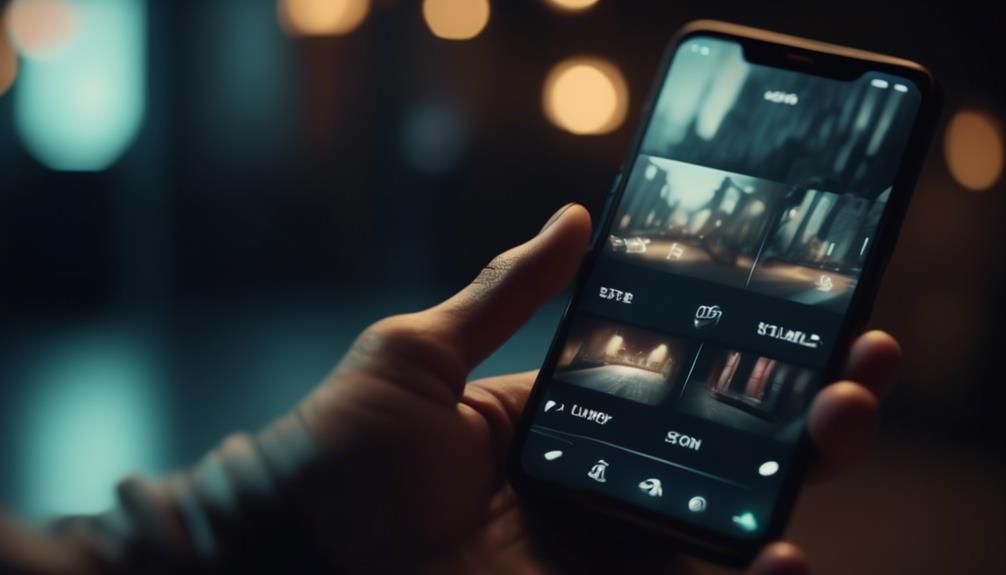W tym cyfrowym wieku przechwytywanie i udostępnianie zrzutów ekranu stało się codzienną koniecznością. Bez względu na to, czy chodzi o zapisanie ważnych informacji, udostępnienie zabawnych chwil czy po prostu udokumentowanie czegoś interesującego, umiejętność robienia zrzutu ekranu na telefonie Oppo może znacznie ulepszyć Twoje doświadczenie smartfonowe.
Dzięki kilku dostępnym metodami, z każdą oferującą swoją wygodę i prostotę, będziesz mógł przechwytywać i przechowywać zrzuty ekranu bez wysiłku.
Jeśli jesteś ciekawy, jak różne sposoby na robienie zrzutów ekranu na telefonie Oppo, to bądź czujny, gdy odkrywamy tajemnice tego istotnego funkcjonalności.
Włącz wbudowaną funkcję zrzutu ekranu.
Aby aktywować wbudowaną funkcję zrzutu ekranu w telefonie Oppo, postępuj zgodnie z tymi prostymi krokami.
Najpierw zlokalizuj ekran, który chcesz zrzucić. Upewnij się, że wszystko, co chcesz uwzględnić na zrzucie ekranu, jest widoczne na ekranie.
Gdy będziesz gotowy, jednocześnie naciśnij i przytrzymaj przycisk zasilania oraz przycisk zmniejszenia głośności. Przytrzymaj je przez kilka sekund, aż zobaczysz błysk lub usłyszysz dźwięk migawki, co oznacza, że zrzut ekranu został pomyślnie wykonany.
Alternatywnie, możesz również użyć gestu, aby zrobić zrzut ekranu w telefonie Oppo. Otwórz ekran, który chcesz zrobić zrzut, i przeciągnij trzema palcami w dół na ekranie. Ten gest spowoduje uruchomienie funkcji zrzutu ekranu, a na dole ekranu zobaczysz podgląd zrobionego obrazu. Stamtąd możesz wybrać edycję, udostępnienie lub zapisanie zrzutu ekranu według własnego uznania.
Warto zauważyć, że dokładne kroki mogą nieco się różnić w zależności od modelu i wersji telefonu Oppo. Jednak ogólna koncepcja korzystania z przycisków zasilania i zmniejszenia głośności lub gestu trzy-palcowego pozostaje taka sama.
Użyj kombinacji fizycznych przycisków.
Kiedy korzystasz z kombinacji fizycznych przycisków na swoim telefonie Oppo, możesz łatwo wykonać zrzut ekranu bez konieczności korzystania z dodatkowych gestów lub dostosowywania ustawień. Ta metoda jest szczególnie przydatna, jeśli uważasz, że wygodniej jest korzystać z fizycznych przycisków niż polegać na gestach lub korzystać z wbudowanej funkcji zrzutu ekranu. Aby wykonać zrzut ekranu za pomocą kombinacji fizycznych przycisków, postępuj zgodnie z poniższymi krokami:
| Kombinacja przycisków | Działanie |
|---|---|
| Przycisk zasilania + Przycisk zmniejszania głośności | Naciśnij i przytrzymaj oba przyciski jednocześnie. |
| Przytrzymuj przyciski przez kilka sekund, aż ekran zaświeci się, co oznacza, że zrzut ekranu został wykonany. | |
| Zwolnij przyciski, gdy zrzut ekranu zostanie zrobiony. |
Wykorzystaj gest trzech palców.
Trzy-palcowa gestykulacja na telefonie Oppo pozwala użytkownikom łatwo wykonać zrzut ekranu bez konieczności używania fizycznych przycisków lub dodatkowych ustawień. Ta funkcja zapewnia wygodny i efektywny sposób na przechwytywanie ważnych informacji lub zapamiętywanie chwil na urządzeniu Oppo.
Aby skorzystać z Trzy-palcowej gestykulacji, wykonaj te proste kroki:
- Włącz gest: Przejdź do menu Ustawienia i wybierz "Narzędzia ułatwiające". Następnie włącz opcję "Trzy-palcowy zrzut ekranu".
- Aktywuj gest: Przejdź do ekranu lub aplikacji, którą chcesz zarejestrować i umieść trzy palce jednocześnie na ekranie.
- Przesuń w dół: Trzymając palce na ekranie, przesuń je w dół, aby rozpocząć zrzut ekranu.
- Podgląd i edycja: Po wykonaniu zrzutu ekranu pojawi się podgląd na dole ekranu. Możesz edytować zrzut ekranu, dotykając go lub udostępnić go bezpośrednio innym.
- Dostosuj ustawienia gestu: W razie potrzeby możesz dostosować ustawienia Trzy-palcowej gestykulacji, przechodząc do "Narzędzia ułatwiające" i wybierając "Trzy-palcowy zrzut ekranu". Tutaj możesz dostosować opcje takie jak dźwięk zrzutu ekranu, opóźnienie i format zrzutu ekranu.
Wykonaj zrzut ekranu ze skrolowaniem.
Aby rozszerzyć funkcjonalność gestu trzech palców, telefony Oppo oferują także możliwość robienia rozwijanych zrzutów ekranu, umożliwiając użytkownikom przechwycenie całej strony internetowej, rozmowy lub dokumentu, który wychodzi poza widoczny ekran. Ta funkcja okazuje się niezwykle przydatna, gdy użytkownicy chcą zachować długą stronę internetową lub rozmowę bez konieczności ręcznego przechwytywania wielu zrzutów ekranu.
Aby wykonać rozwijany zrzut ekranu na telefonie Oppo, użytkownicy muszą aktywować gest trzech palców, przechodząc do menu Ustawienia i wybierając opcję "Narzędzia ułatwiające". Stamtąd mogą włączyć gest trzech palców i dostosować jego ustawienia według swoich preferencji.
Po aktywacji gestu trzech palców, użytkownicy mogą po prostu przeciągnąć trzema palcami w dół po ekranie, aby uruchomić funkcję rozwijanego zrzutu ekranu. Telefon automatycznie przewija treść, przechwytując każdą sekcję, aż do momentu uchwycenia całej strony lub rozmowy.
Po wykonaniu rozwijanego zrzutu ekranu, użytkownicy mogą go przeglądać i edytować w galerii telefonu lub albumie zrzutów ekranu. Mogą także udostępniać go innym za pośrednictwem różnych platform komunikacyjnych lub mediów społecznościowych.
Otwórz zrzut ekranu po zrobieniu zdjęcia.
Po sukcesywnym zrobieniu zrzutu ekranu o przewijaniu na telefonie Oppo, użytkownicy mogą łatwo uzyskać do niego dostęp za pośrednictwem galerii telefonu lub albumu ze zrzutami ekranu. Oto pięć prostych kroków, aby uzyskać dostęp do zrzutu ekranu po zrobieniu go:
- Przejdź do ekranu głównego swojego telefonu Oppo.
- Znajdź i dotknij ikony aplikacji „Galeria”.
W galerii znajdziesz różne albumy, w tym album „Zrzuty ekranu”. Dotknij albumu „Zrzuty ekranu”, aby go otworzyć.
Przewiń album, aby znaleźć zrzut ekranu, do którego chcesz uzyskać dostęp.
Najczęściej zadawane pytania
Jak dostosować ustawienia zrzutów ekranu na moim telefonie Oppo?
Aby dostosować ustawienia zrzutu ekranu na telefonie Oppo, przejdź do menu ustawień telefonu i przejdź do sekcji "Zrzut ekranu" lub "Wyświetlanie i jasność". Stamtąd możesz dostosować opcje, takie jak dźwięk zrzutu ekranu, lokalizację zapisu i gesty zrzutu ekranu.
Czy mogę zrobić zrzut ekranu określonej części ekranu?
Tak, możliwe jest zrobienie zrzutu ekranu określonej części ekranu na telefonie Oppo. Wystarczy jednocześnie przytrzymać przycisk wyciszania dźwięku i przycisk zasilania, a następnie wybrać pożądany obszar na ekranie do zrobienia zrzutu.
Czy jest możliwe zrobienie zrzutu ekranu podczas korzystania z aplikacji lub grania w grę?
Tak, jest możliwe zrobienie zrzutu ekranu podczas korzystania z aplikacji lub grania w grę na telefonie Oppo. Można to zrobić, naciskając odpowiednią kombinację przycisków lub korzystając z wbudowanej funkcji zrzutu ekranu.
Jak udostępnić zrzut ekranu bezpośrednio z mojego telefonu Oppo?
Aby udostępnić zrzut ekranu bezpośrednio z telefonu Oppo, wykonaj następujące kroki: 1) Zrób zrzut ekranu, naciskając odpowiednią kombinację przycisków. 2) Otwórz aplikację Galeria. 3) Wybierz zrzut ekranu i dotknij ikonę Udostępnij.
Czy robienie zrzutu ekranu wpływa na wydajność lub pojemność pamięci mojego telefonu Oppo?
Robienie zrzutu ekranu na telefonie Oppo zazwyczaj nie wpływa na jego wydajność ani pojemność pamięci. Jednak jeśli wykonasz dużą liczbę zrzutów ekranu lub masz ograniczoną pojemność pamięci, może to wpływać na wydajność urządzenia lub dostępność pamięci.